Многие пользователи ПК ошибочно считают, что если они удаляют ненужный софт с компьютера при помощи стандартных средств, то в системе не остается никаких «хвостов» и остаточных файлов. На самом деле это не так, и в результате подобных действий на диске скапливается лишний «мусор», постепенно замедляющий работу всей ОС. Чтобы таких проблем не возникало и софт удалялся полностью со всеми остаточными файлами, нужно использовать специальные программы-деинсталляторы. А вот какие именно – расскажем ниже.
IObit Uninstaller
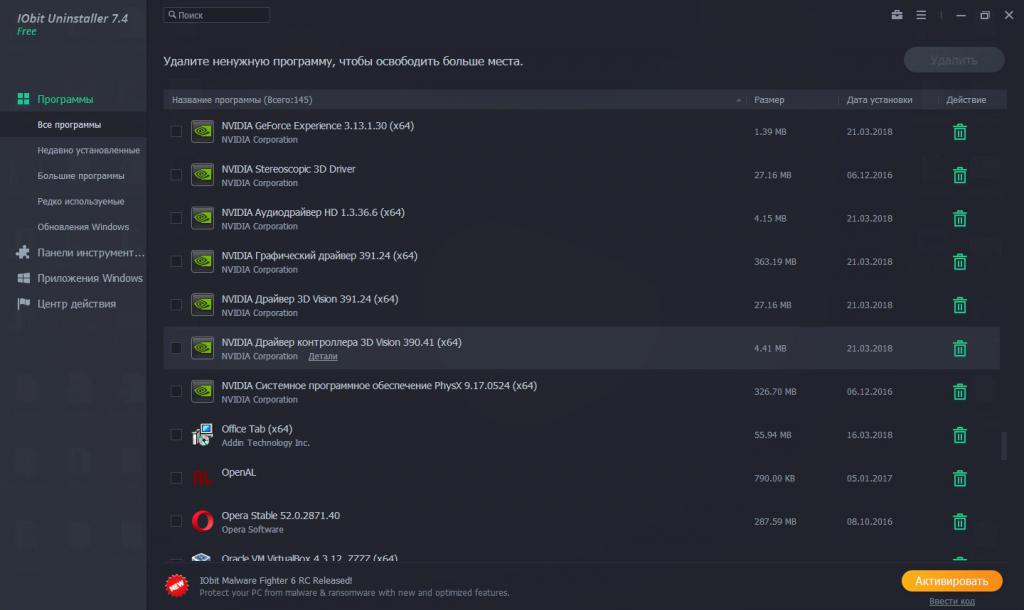
Первая программа, о которой пойдет речь – IObit Uninstaller. Распространяется этот продукт бесплатно, но как это часто бывает, с некоторыми ограничениями по функционалу. Чтобы воспользоваться всеми возможностями программы, придется покупать лицензию на PRO-версию.
Описание и возможности
Интерфейс у программы-деинсталлятора на русском языке. Он очень прост и понятен, так что трудностей в использовании возникнуть не должно. Рабочая область разбита на 2 части. На основной по центру отображается список установленных программ, которые можно удалить. Во второй зоне, что находится слева, расположены вкладки (всего 4), которые позволяют переключаться между типами установленных компонентов, например, программы, приложения для «Виндовс», плагины браузеров и т. д.
Также непременно стоит обратить внимание на меню «Инструменты». Находится оно в правом верхнем углу. Там тоже есть несколько очень полезных функций.
Если говорить о возможностях IObit Uninstaller, то тут все просто. Программа позволяет очень быстро удалять весь ненужный софт всего в пару кликов мышкой. Всего-то нужно выбрать желаемое ПО, нажать на иконку корзины и в появившемся окне выставить галочку «Автоматически удалять остаточные файлы», после чего запустить удаление. Программа самостоятельно выполнит все нужные действия, а также удалит остаточные файлы, папки и записи в реестре.
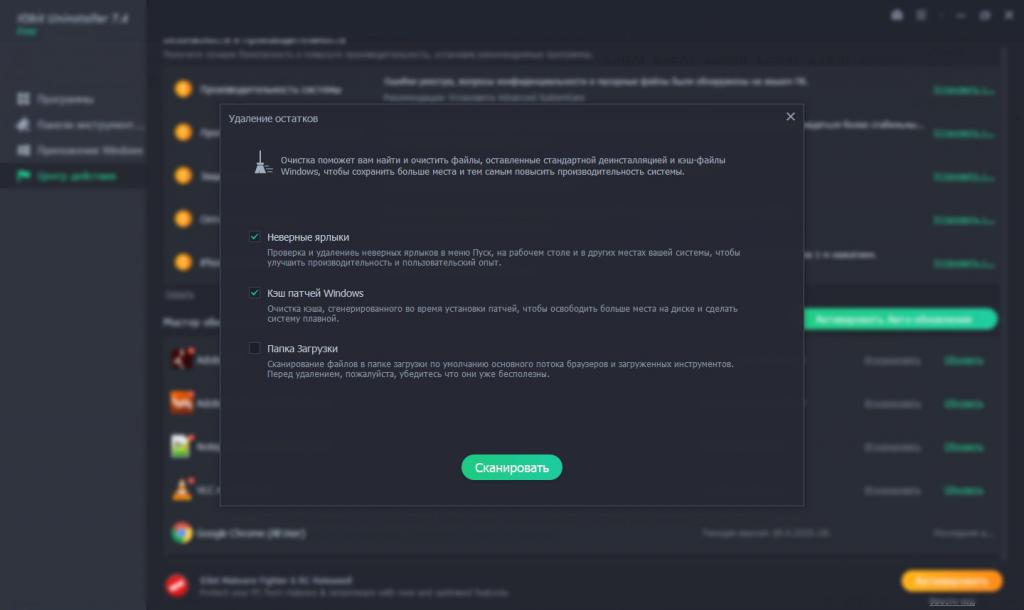
Переключаясь между вкладками, можно удалять не только установленные программы и игры, но и обновления системы, различные тулбары для браузеров, приложения «Виндовс» и многое другое.
На случай, если что-то удаляться не хочет, можно воспользоваться функцией принудительного удаления. Находится она в меню инструментов. Там же есть и очистка системы от пустых папок и дополнительного мусора.
Отзывы
Отзывы пользователей о деинсталляторе программ IObit Uninstaller в целом положительные. Отмечается простота интерфейса, легкость в использовании и эффективность. К недостаткам можно отнести только наличие ограничений в пробной версии и дорогую лицензию.
Revo Uninstaller
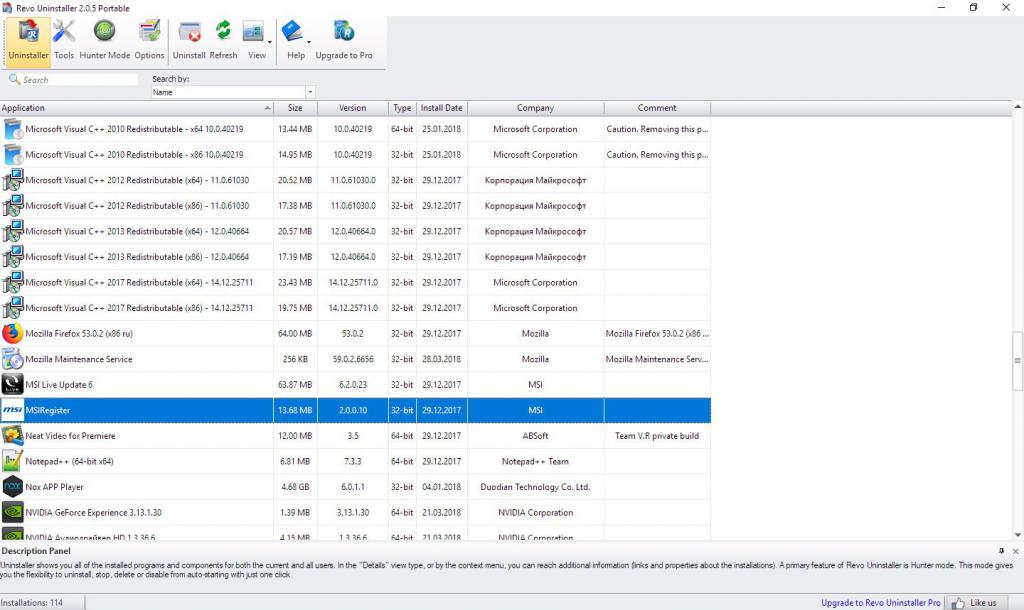
Следующий деинсталлятор программ для Windows – Revo Uninstaller. Данная программа является очень популярной среди пользователей, в первую очередь благодаря скорости работы и простому понятному интерфейсу. Еще одним плюсом является то, что Revo даже не обязательно устанавливать – на сайте разработчика присутствует портативная, полностью рабочая версия. Скачать Revo Uninstaller можно бесплатно, но придется смириться с ограничениями во Free-версии.
Описание программы и ее возможности
Revo Uninstaller имеет очень простой интерфейс, который значительно отличается от того, что было в предыдущей программе. По умолчанию интерфейс имеет английский язык, но его легко можно изменить в настройках.
Сверху, как несложно догадаться, находится панель инструментов, на которой находятся все необходимые функции для полного удаления лишнего софта. Под панелью расположена зона со списком всех установленных программ. В отличие от IObit, здесь нет возможности переключаться между установленным ПО, обновлениями системы и приложениями «Виндовс».
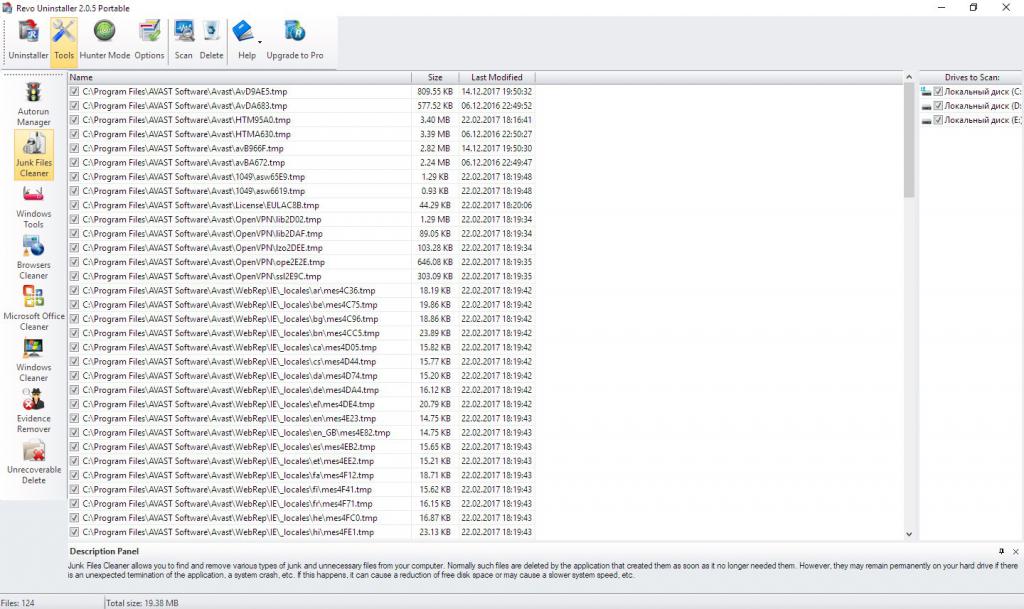
Теперь что касается возможностей Revo. Программа позволяет удалять весь ненужный софт вместе с остаточными файлами, папками и прочим мусором. При запуске мастера удаления обязательно создается точка восстановления системы, на случай отката. По завершении деинсталляции пользователю на выбор доступно 3 варианта поиска и очистки от остаточных файлов.
Кроме обычного удаления, программа имеет в запасе набор из 8 полезных утилит. Можно, например, настроить автозапуск программ, очистить систему от мусора, выполнить очистку браузеров и многое другое.
Если же говорить об ограничениях, то единственное, чего не хватает бесплатной версии – это принудительного удаления, множественного удаления программ за 1 раз и расширенного сканирования.
Отзывы о программе
Отзывы о деинсталляторе программ Revo Uninstaller показывают, что данный софт имеет очень хорошие и широкие возможности по удалению лишнего ПО вместе со всеми остаточными файлами. Основным недостатком программы, по сути, является ограниченный функционал бесплатной версии. Пользоваться, конечно, можно, но некоторых фишек все равно не хватает.
Uninstall Tool
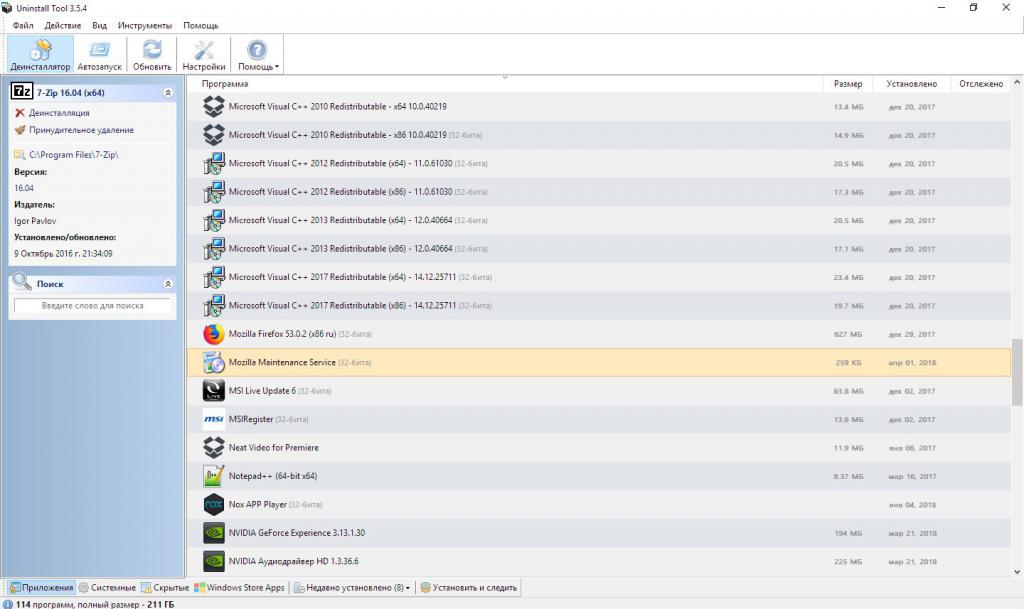
Ну и завершает список лучших программ-деинсталляторов для Windows 7, 8 и 10 версий Uninstall Tool. Данная программа пользуется не меньшей популярностью, чем две предыдущие. Скачать ее можно с официального сайта, причем бесплатно. Функционал тоже не ограничен, однако есть одно но – пробный период пользования составляет 30 дней. По истечении этого срока пользователю придется купить лицензию или же искать замену.
Описание Uninstall Tool и возможности программы
Интерфейс у деинсталлятора для удаления программ с компьютера Uninstall Tool очень схож с Revo. Сверху находится панель инструментов, под ней – список установленных программ. Заметные отличия все же есть, например, 5 переключаемых вкладок в нижней части интерфейса. По сути, это аналог того, что есть в IObit, только сделано все немного иначе.
Панель инструментов, кстати, абсолютно не представляет интереса. На ней нет каких-то кнопок, отвечающих за дополнительные утилиты или возможности. Все, что привлекает внимание на панели – это кнопка «Деинсталляция». «Автозапуск», по сути, тоже не несет никакой пользы, поскольку отображаются там далеко не все программы.
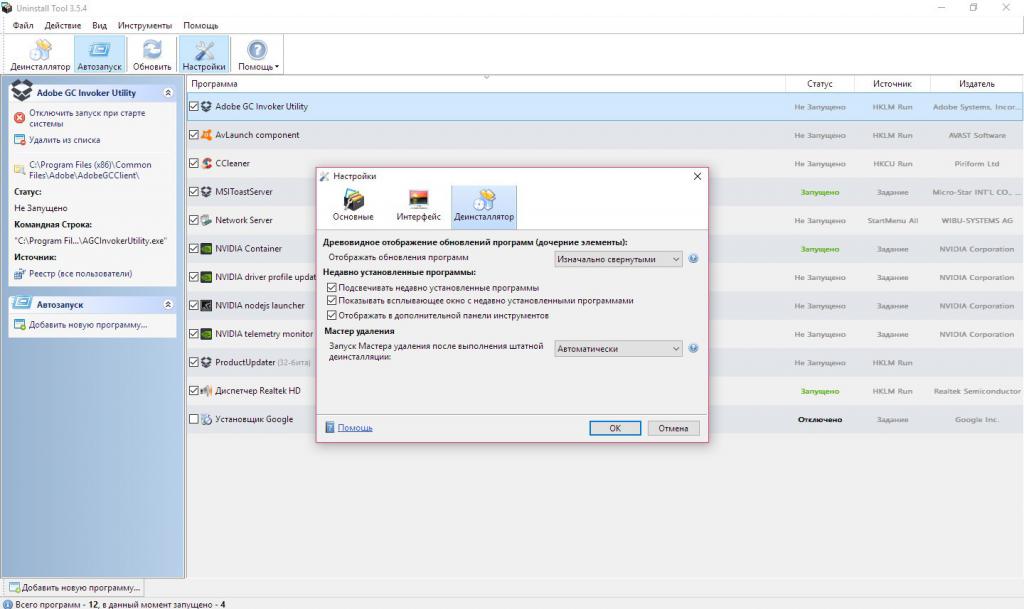
Теперь о возможностях. Программа позволяет удалять любое ненужное ПО всего в пару кликов. Принцип тут такой же, как у IObit – выбирается ненужный софт, после чего необходимо нажать на кнопочку «Деинсталляция» с левой стороны. Uninstall Tool самостоятельно выполнит все нужные действия, после чего запустится мастер удаления остаточных файлов. Если вдруг деинсталляция отработала некорректно или что-то не получается, можно запустить принудительное удаление.
Также, нажав правой кнопкой мыши на любой из программ, можно выполнить удаление отдельных элементов, например записей в реестре.
В принципе, больше тут сказать нечего. Функционал у программы очень слабый, но зато основные возможности на высоком уровне.
Отзывы о Uninstall Tool
Как показывают отзывы пользователей, деинсталлятор программ Uninstall Tool очень хорошо справляется со своими прямыми обязанностями. Программа корректно удаляет не только ключевую цель, но и все остаточные файлы, папки и записи в реестре. Скорость работы на хорошем уровне. К минусам можно отнести отсутствие дополнительных утилит и всего лишь 30-дневный срок использования.


























